5.1. セットアップ¶
5.1.1. IM-Juggling プロジェクトの編集¶
WinActor連携は、IM-RPAモジュールを使用します。以下の手順で設定を行ってください。
注意
IM-RPAモジュールのご利用には、エンタープライズ版の構成、およびライセンスが必要です。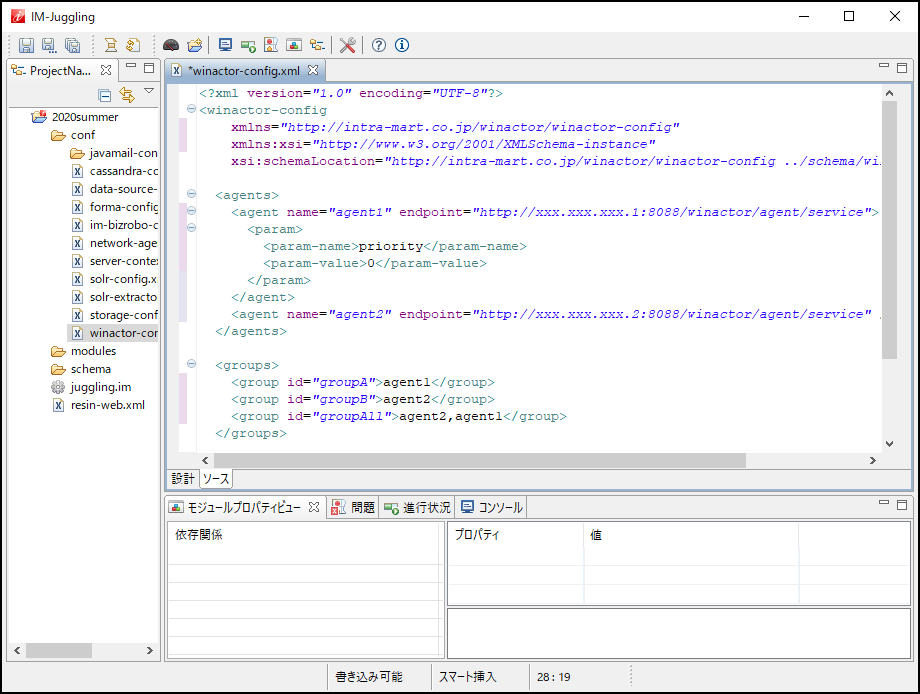
コラム
エージェントを選出するエージェントセレクタに対して、各エージェント別にパラメータを与えることができます。
ただし、エージェントセレクタの標準実装では、このパラメータは利用しておりません。
エージェントセレクタを独自実装で差し替えた場合、必要に応じてパラメータを名前と値の組み合わせで記述可能です。
<agent>タグ内に<param>タグ、および<param-name>、<param-value>タグの組み合わせで設定してください。
コラム
2020 Winter(Azalea) 以降、上記エージェントの設定は、テナント環境セットアップ後、テナント管理者が画面から行うことも可能です。
エージェントの追加・削除などが頻繁に発生する場合は、そちらを利用することを推奨します。
詳細については 「WinActor連携 システム共通設定 編集画面」 を参照してください。
上記エージェントの設定手順は、 IM-Jugglingプロジェクト内に設定内容を保持する必要がある場合にご利用ください。
コラム
intra-mart Accel Platform 2023 Autumn(Hollyhock)以降で、テナント別に設定を保持する必要がある場合、または、大量にエージェントを管理する必要がある場合は、WinActor連携 テナント別設定 編集画面 を利用してください。
詳細については 「WinActor連携 テナント別設定 編集画面」 を参照してください。
5.1.2. ライセンスコードの登録¶
IM-RPAを利用するためには、テナント環境セットアップ後、製品ライセンスコードの登録が必要です。テナント環境セットアップについては、「intra-mart Accel Platform セットアップガイド」-「テナント環境セットアップ」を参照してください。
5.1.3. エージェントのダウンロード¶
WinActorエージェントは、Product File Download (https://product.intra-mart.jp/srcdownload/)よりダウンロードしてください。ダウンロードには、IM-RPAのライセンスキーが必要です。RPASDという文字列から始まるライセンスキーを入力することでWinActorエージェントのダウンロードリンクが表示されます。
5.1.4. エージェントの起動¶
WinActorエージェントは、実行可能jar形式で同梱しています。WinActorがインストールされている各端末にて、以下の手順を実施し、エージェントを起動してください。
Java JDKをインストールします。(JDKバージョン:intra-mart Accel Platformのシステム要件に準拠)
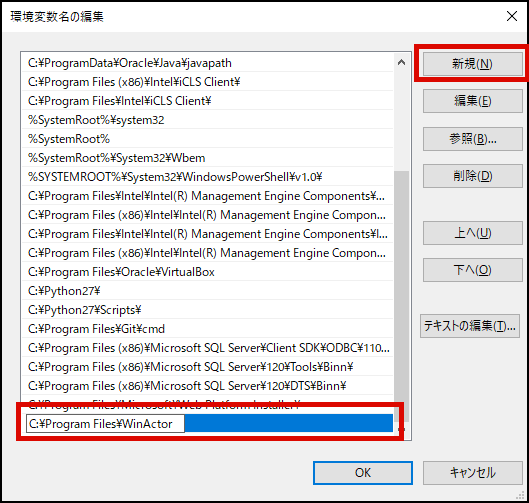
「im_winactor_agent-8.x.x.jar」を任意のフォルダに配置します。
コラム
エージェントの起動時に、以下の表のシステムプロパティをJavaの引数として -Dxxx=xxx 形式で指定可能です。
次のコマンドのように、引数は -jar よりも前に指定してください。
java -Dserver.port=18088 -jar im_winactor_agent-8.x.x.jar
| プロパティ名 | デフォルト値 | 意味 |
|---|---|---|
| server.port | 8088 | エージェントのポート番号 |
| process.timeout.default | 1800 | シナリオ実行のタイムアウト時間のデフォルト値(秒) |
| path.exec.winactor | WinActor7.exe | WinActorの実行ファイル名 |
| logging.file | winactor_agent.log | 出力ログファイル名 |
| logging.level.jp.co.intra_mart.foundation.winactor.AgentRestController | INFO | 出力ログレベル |
| spring.servlet.multipart.max-file-size | 200MB | シナリオファイル/データ一覧ファイルの許容最大サイズ |
| spring.servlet.multipart.max-request-size | 200MB | シナリオファイルなどを含む、エージェントへの通信の許容最大サイズ |